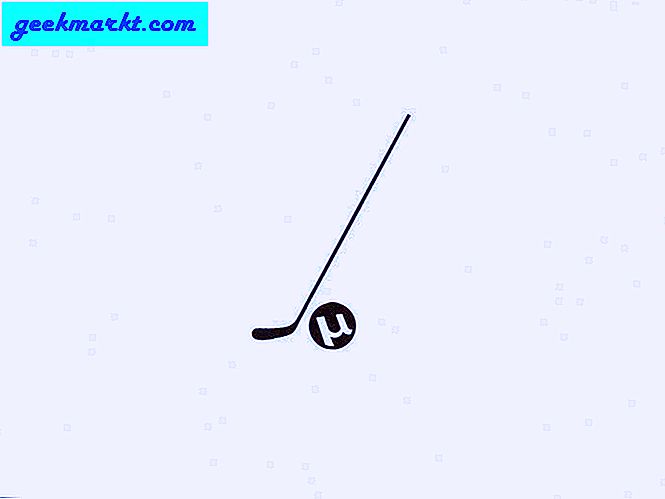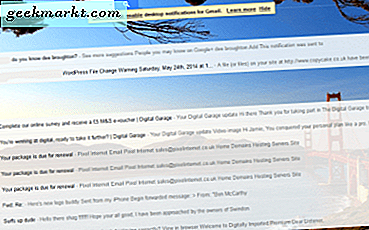Det er mange webapper og nettleserutvidelser for å laste ned Facebook-albumet til deg eller dine venner. Men heldigvis eller dessverre er det ingen guide som forteller deg hvordan du laster ned bilder fra Facebook-siden.
Selvfølgelig kan du laste ned bildene en etter en ved å høyreklikke på bildene, men hvis du vil laste ned mange bilder, vil denne prosessen ta for alltid. Så hva om du vil laste ned alle bilder fra en Facebook-side?

Vel, du vil være glad for å vite at det er en liten Windows-app kjent somAlbumnedlasteren som kan laste ned ethvert offentlig album fra alle Facebook-sider. Og for å gjøre ting enda bedre kan du også laste ned Facebook-album av deg og vennene dine med denne programvaren.
Krav
- Siden dette er java-basert applikasjon; for å kjøre denne appen, må du ha java installert på datamaskinen din som kjører Windows OS. Så hvis du ikke har java-installasjon (eller ikke vet), kan du laste den ned herfra.
- Appen ‘The Albums Downloader’ lastes ned i .rar-format, så du trenger et program for å trekke ut .rar-filen. Så hvis du ikke har installert noen avtrekkere, kan du prøve 7zip som er gratis.
Når du har oppfylt kravene ovenfor, følg trinnene for å laste ned bilder fra Facebook-siden
1. Last ned Albums Downloader, en liten app som du kan kjøre uten installasjon.
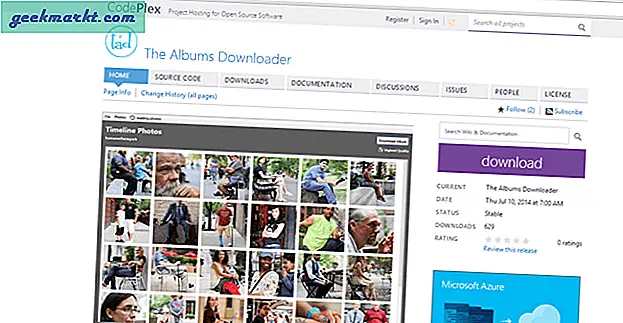
2. Pakk ut nedlastingspakken med 7zip.

3. Etter vellykket utvinning, åpne The Albums Downloader-mappen og kjør The Albums Downloader.jar ved å klikke på den.

Merk: Som utvikleren foreslår, må du sørge for atlibmappen skal være i samme bane somAlbumene Downloader.jar, ellers kjører ikke applikasjonen.
4. For å logge på med Facebook-legitimasjonen din; du må oppgi tilgangstoken i applikasjonen. For å få dette tilgangstokenet, måtte du gå til utviklerens side og logge inn med Facebook-legitimasjonen din. Når du har fått tilgangstokenet, kopierer du det og limer det inn i applikasjonen.

5. Nå kan du laste ned bilder av favorittalbumene dine eller bilder av vennene dine. Du kan til og med laste ned bilder fra favorittsidene dine ved å gå til sidemenyen og skrive inn navnet.

Du kan også enten laste ned bilder av høy kvalitet, eller hvis du vil lagre båndbredden, deaktiverer du forhåndsvisning av miniatyrbilder. Alle nedlastede bilder lagres i en undermappe i mappen du laster ned albumet.
Sjekk ut denne videoopplæringen for å se de nøyaktige trinnene som involveres i prosessen
Bonustips: Fjern tilknytningen mellom dette programmet og tilgang til Facebook-profilen din etter at du har lastet ned bildene. For å gjøre det, gå over til Facebook-innstilling> Apper> og fjern appene.